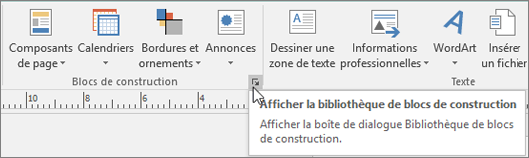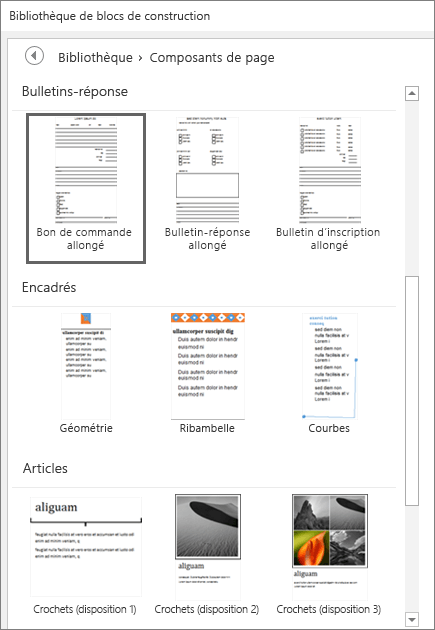Concevoir dans Publisher
Lier des zones de texte
Si votre texte est trop long pour tenir dans une seule zone de texte, sélectionnez ou créez une autre zone, puis liez les zones.
-
Cliquez sur le bouton de dépassement de capacité

Le curseur prend la forme d’un pichet

-
Sélectionnez la zone dans laquelle vous souhaitez intégrer le texte. Vous pouvez également cliquer n’importe où sur la page afin de créer une autre zone pour le texte excédentaire.
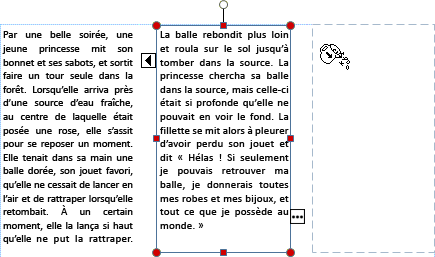
Permuter des images
Faites glisser et permutez des images à partir du plan de montage vers votre mise en page, jusqu’à obtenir la mise en page souhaitée.
-
Sélectionnez une image.
-
Faites glisser l’image à l’aide de l’icône montagne vers l’emplacement souhaité.
-
Lorsque le cadre rose apparaît autour de l’image, relâchez le bouton de la souris.
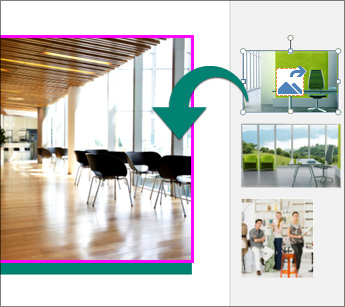
Rogner une image
-
Sélectionnez l’image.
-
Sélectionnez Outils Image - Format > Format.
-
Utilisez les poignées de rognage pour redimensionner l’image :
-
Faites glisser une poignée centrale pour rogner ce côté.
-
Appuyez sur la touche Ctrl tout en faisant glisser une poignée centrale pour rogner de façon égale des deux côtés.
-
Appuyez sur Ctrl+Maj tout en faisant glisser une poignée d’angle pour rogner uniformément les quatre côtés.
-
-
Cliquez hors de l’image pour appliquer le rognage.
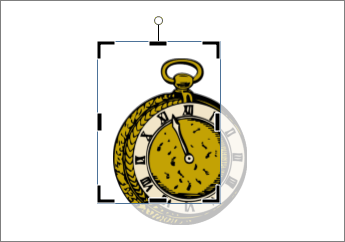
Ajouter des effets à des images
Vous pouvez ajouter aux images des effets tels qu’une ombre, une réflexion, une lumière, un bord estompé, un biseau ou une rotation 3D.
-
Sélectionnez une image.
-
Sélectionnez Outils Image - Format > Effets de l’image.
-
Sélectionnez un effet : Ombre, Reflet, Lumière, Contours adoucis, Biseau ou Rotation 3D.
-
Cliquez sur l’effet souhaité.

Ajouter des effets à un texte
Vous pouvez ajouter à un texte des effets d’ombre, de reflet, de lumière et de biseau.
-
Sélectionnez le texte à mettre en forme.
-
Sélectionnez Outils de zone de texte - Format > Effets de texte.
-
Sélectionnez le type d’effet : Ombre, Reflet, Reflet ou Biseau.
-
Sélectionnez l’effet spécifique souhaité.

Ajouter un bloc de construction
Publisher propose des centaines de blocs de construction à utiliser dans les publications, tels que des titres, des calendriers, des bordures et des annonces.
-
Sélectionnez l’onglet Insertion.
-
Sélectionnez un bloc de construction :
-
Composants de page
-
Calendriers
-
Bordures et accents
-
Annonces
-
Afficher tous les blocs de construction
-
Sélectionnez Afficher la bibliothèque de blocs de construction

-
Sélectionnez un bloc de construction dans la bibliothèque, puis Insérer.